Deși această aplicație a fost deja prezentată la vremea sa în ActualidadIphone, astăzi vă detaliem ghidul de configurare pas cu pas pentru această aplicație fabuloasă și utilă.
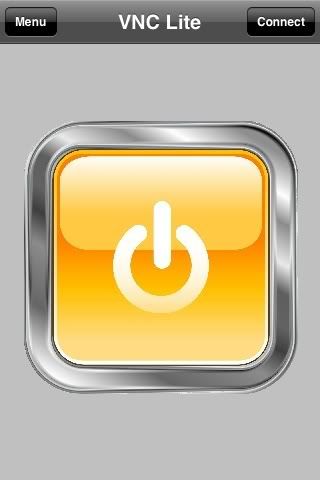
Pentru cei care nu știu despre ce este vorba, Mocha VNC ne permite să accesăm de la distanță, fie un PC cu Windows, Linux, fie un Mac.
Utilitățile acestei aplicații, bine mii; de la posibilitatea de a accesa computerul nostru de birou și de a putea consulta bazele de date ale clienților, documente, rapoarte ... sau chiar, merg mai departe; Imaginați-vă că vă dedicați întreținerii la distanță a computerelor și aveți programul de asistență pentru a accesa computerele la distanță de pe computerul dvs. de birou. Ei bine, cu această aplicație, vom putea accesa computerul nostru de birou și computerul lui, vom putea accesa computerul clientului nostru și vom putea rezolva defecțiunea oriunde și orice de pe iPhone-ul nostru, fie prin WIFI, fie de oriunde folosind o conexiune 3G (Trebuie să spun că utilizarea 3G este foarte bună).
Acum vom explica cum să configurăm totul ...
Începem prin a descărca gratuit aplicația din App Store folosind acest link.
Apoi putem descărca serverul VNC, pentru exemplul celuilalt legătură de unde putem descărca versiunea pentru sistemul dvs. de operare. Acolo veți găsi, de asemenea, o versiune gratuită a RealVNC.
Instalarea este destul de simplă. La sfârșitul instalării, ne va întreba dacă dorim să instalăm serverul și vizualizatorul, dar în acest caz, instalând serverul, va fi suficient:
Și un ultim pas, că îl lăsăm așa cum este:
Acum avem doar configurația serverului VNC, unde trebuie să stabilim doar o parolă de acces prin opțiune Configurare de Autentificare parolă VNC
În filă Conexiuni, Veți vedea că în mod implicit portul configurat este 5900, pe care îl puteți schimba după bunul plac, dacă doriți. Dar, rețineți că va trebui să deschideți acel port de pe router pentru acel computer, altfel programul nu va funcționa pentru dvs.
Acceptăm și avem deja acel computer gata să intre de pe iPhone-ul nostru.
Acum, pe iPhone-ul nostru, va trebui doar să intrăm în aplicație VNC și mai sus puteți vedea două opțiuni, Meniu y Conectează-te.
Când intrați în Conectare, puteți salva până la 6 conexiuni, deci nu trebuie să le editați de fiecare dată când doriți să utilizați una sau alta.
În cazul meu, accesez al treilea, care este primul pe care îl am gratuit, unde vor fi deschise opțiunile de configurare.
În primul câmp, va trebui să specificăm IP-ul public al PC-ului la care dorim să ne conectăm de la distanță. În al doilea câmp, vom specifica portul pe care l-am configurat în RealVNC, care, dacă nu l-am modificat, va fi 5900, care este cel care ne aduce în mod implicit. Al treilea câmp Este parola de acces, care în mod logic trebuie să se potrivească cu cea specificată cu VNC REAL al computerului. Și pentru a termina, câmpul următor Este să punem un nume conexiunii noastre și puțin mai jos ne oferă opțiunea de a salva parola, pe care o lăsăm pe aceasta din urmă la alegerea dvs.
Odată ce toate câmpurile au fost completate, în partea stângă sus, faceți clic pe Conectați , unde ne arată procesul de conectare
Și suntem deja înăuntru
Unde vom avea opțiunea, dacă vrem, să ne transformăm iPhone-ul pentru a putea lucra mai confortabil
Mai jos vedeți trei opțiuni, prima pentru a activa tastatura, în cazul în care trebuie să scriem ceva, a doua, unde putem reîmprospăta ecranul sau deconecta conexiunea și a treia pentru a activa cursorul.
După cum puteți vedea, este o opțiune destul de simplă de configurat și gratuită și ne poate scoate din mai multe probleme. De asemenea, dacă IP-ul furnizorului dvs. de internet este dinamic, îl putem completa cu un program care ne va notifica prin e-mail atunci când routerul modifică IP-ul, astfel încât să primim un e-mail cu noul IP al routerului și am primi doar trebuie să editați conexiunea cu noul IP pentru a putea accesa din nou fără nicio problemă.
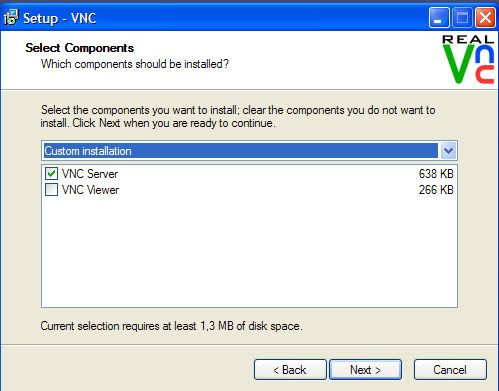
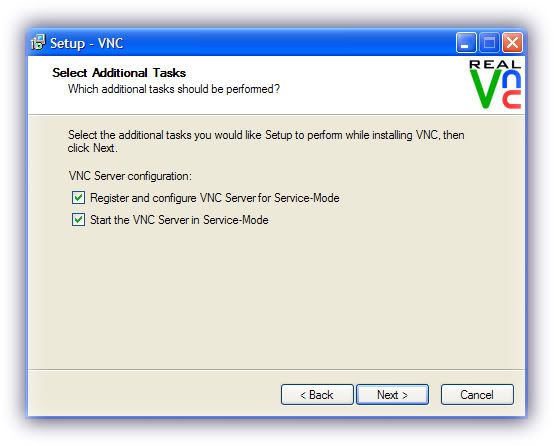
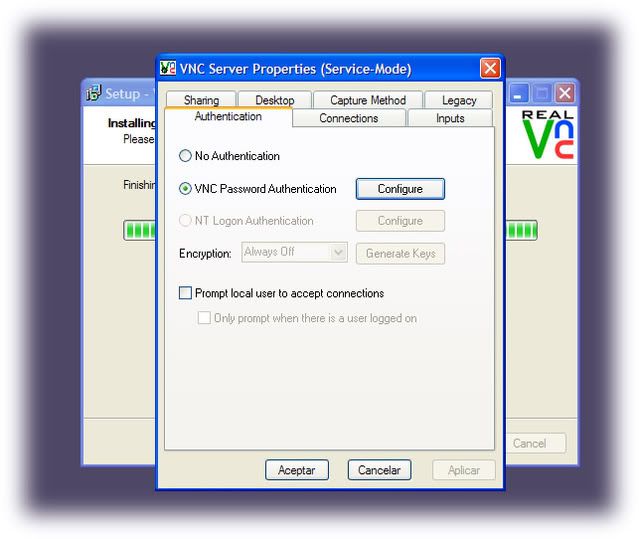
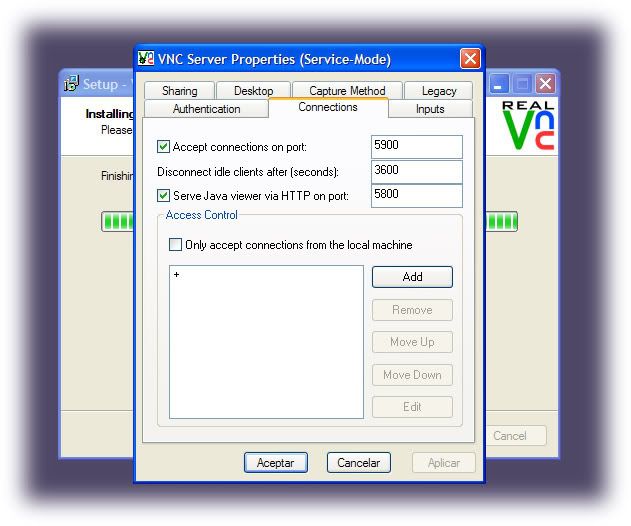
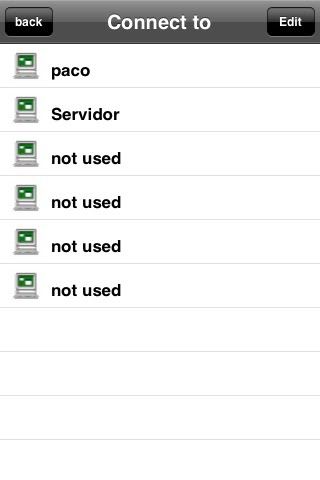
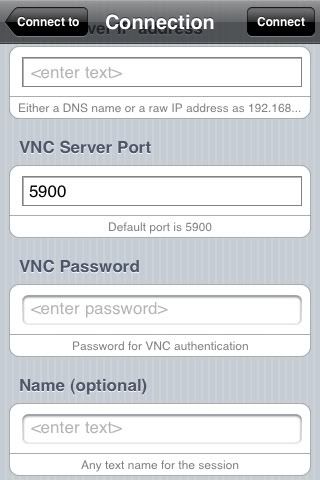
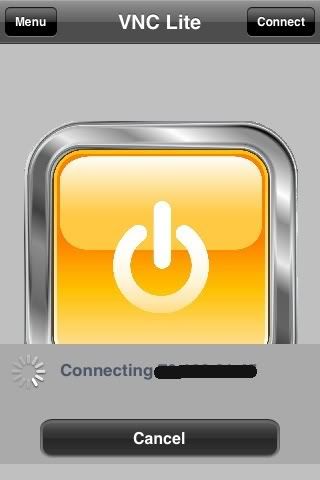
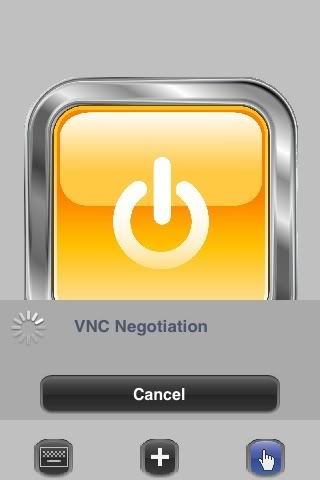
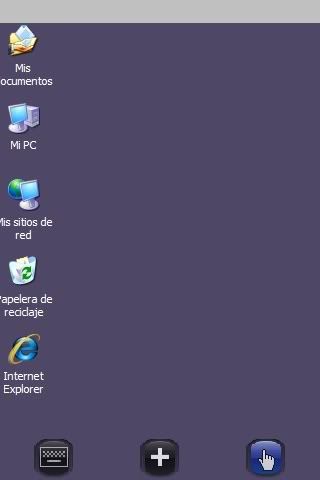


Deși acest program este în regulă, prefer Teleportul.
Bună ziua, mulțumesc pentru tutorial, este foarte bine. Era timpul ca un program atât de bun să fie pus să funcționeze de la distanță cu computerul.
Dar, din moment ce totul nu avea să fie jauja, îmi dă o problemă: Da, l-am instalat și configurat așa cum ați spus, iar acum de pe iPhone-ul meu am pus datele așa cum se atinge și când fac clic pe conectare, îmi spune „ Gazda a închis sesiunea »vreun ajutor ???
Mulțumesc!! 😀
Bună ziua Archmaster! Încercați să verificați dacă parola pe care ați setat-o este aceeași pe server și pe iPhone.
Și, de asemenea, verificați dacă ați deschis corect portul de pe router și că niciun firewall nu blochează drumul către acea conexiune de intrare.
Păstrați-ne informați pentru a vedea dacă în sfârșit funcționează pentru dvs.
Salutări!
Toate foarte bine, dar ... Acest tutorial nu funcționează pentru Mac OS X. Pentru început, nu există o versiune gratuită a programului.
Pentru Mac, îl puteți folosi gratuit, pe care îl puteți găsi chiar și pe softonic, Vine Server. Modul de configurare este similar cu cel din Windows, stabilind parola de acces și portul.
salutări
nu, puteți vedea că acest shido, dar am obținut că nu se poate conecta, două întrebări, prima pe care o am pentru a pune ip-ul computerului meu sau cea pe care routerul o generează atunci când vă conectați la internet? iar al doilea, cum activez acel port pe routerul meu? Sper că mă puteți ajuta, mulțumesc
Nu este necesar să instalați nimic pe Mac cel puțin cu Teleport nu (cred).
buna bine, deja m-am putut conecta cu wi-fi dar cu 3g mi se pare ca nu merge, stie cineva daca se poate conecta cu 3g? Mulțumesc
Dar articolul nu spune 🙁
Cu toate acestea, puteți descărca versiunea plătită cu un serial de probă.
Pepe și cu mine am făcut totul așa cum ai spus, dar în cele din urmă, când dau conectare, îmi spune «eroarea nu se poate conecta la gazda IP, portul 5900
pentru ce este asta
PS: unde pun ip pune ip-ul meu bineinteles nu iti spun nimic personal xD
Alo
Ar putea cineva să explice cum să acceseze computerul prin intermediul 3g?
Am putut să o fac doar prin wifi și schimbând portul la 5000, deoarece cu 5900 nu s-a conectat.
Vă mulţumim!
Totul a fost perfect pentru mine până când am icoanele pe desktopul computerului meu și aici am problema imediat ce apar icoanele, aplicația se închide, știți de ce poate fi?
Știe cineva vreun link pentru vnc-ul real care funcționează cu Windows Vista și gratuit? Mulțumesc
Bună ziua, documentul este foarte explicativ, mulțumită prietenului nostru Pepe, dar mă frapează îngrijorarea modului de conectare a acestuia prin rețeaua 3g, în documentație se sugerează că această posibilitate este acceptată, dar cum se realizează această conexiune ( prin 3G) ... Sper că mă puteți ajuta .... Mulțumesc mult
Buna tuturor, l-am instalat, sa il folosesc doar in 3G, trece de la mideo, pentru a-l conecta in 3g trebuie sa pui ip public http://www.cualesmiip.com iar pentru wifi trebuie să puneți LAN 192.168.1 ... ..
Sper să te ajute
un mesaj de salut
nu uita, fă ce vrei tu, suntem într-o țară liberă
DAR NU TE VEDEM !!!!!! XD
L-am instalat deja și dacă funcționează pentru mine ... dar există o problemă ... cum fac dacă primesc ecranul crtl + alt + del (tastele pentru conectare), deoarece pe iPhone tastatura nu le am
Bună ziua, l-am instalat și eu, cu relativ succes, funcționează perfect cu rețeaua mea Wi-Fi de acasă, dar nu cu serviciul sau 3G. Am un adsl telefonic, dar nu știu dacă IP-ul meu este dinamic sau static. Poate că asta este vina sau poate IP-ul public de internet nu se înțelege cu portul 5900. Ce fac greșit?
BINGO !!! L-am rezolvat deja, acum pot intra prin 3G, acum trebuie doar să-l încerc cu un Wi-Fi în afara casei mele, dar sigur funcționează! Trucul a fost să deschizi portul în router și voalá, funcționează. Singurul lucru dacă IP-ul extern este dinamic este să fii conștient de ceea ce este (www.cualesmiip.com) în cazul în care routerul este oprit sau repornit. Mai fericit decât un ginjol !!!
????
Nu aveți niciun link similar cu vnc, dar pentru Mac
Bună Ivan, ce vrei să spui? La un tutorial sau la ip sau pentru a descărca vnc?
Bună prieteni. instalează aplicația pe ihpone, nu am restricții de port pe router, totuși nu se conectează prin wifi sau 3g. Este foarte rar, i se întâmplă același lucru cuiva ???
toate bune, dar cum să folosesc tastele control + alt + sup pentru a accesa, am versiunea achiziționată
Bună ziua, după ce dau conectare primesc:
„Gazda a închis sesiunea”
Verificați dacă porturile sunt activate și dacă parola este aceeași cu cea a computerului.
mmm. Nu știu cum pot pune automat IP-ul iPhone-ului, dacă îl introduc în vnc că accept toate IP-urile, primesc o eroare pe iPhone dacă îl elimin, îmi spune pe PC că dacă vrei să te conectezi de pe iPhone. cum să-i dai automat
Vreau un tip hamachi pentru iPhone
trimite mail
Am toate porturile deschise, IP-ul corect setat și totul și primesc gazda pe care ați închis sesiunea și sunt disperat ... Nu știu ce să fac, mă poate ajuta cineva?
Am încercat-o și singurul lucru pe care trebuia să-l fac era să dezactivez criptarea: prefer de și nu am mai primit mesajul „Gazda a închis sesiunea”
Bună ziua, l-am instalat deja așa cum se spune, dar când mă conectez, nu mă pot conecta la gazdă (ip), portul 5900 și nu se conectează nimic, mă poate ajuta cineva vă rog rrrrrrrrrrrrrrrrrrrrrrrrrr
Gracias
Am descărcat vnc pe iPhone și când l-am lovit pentru a-l deschide, a apărut butonul galben, dar aplicația s-a închis imediat! stie cineva de ce ??
Primesc o eroare de port, ce fac?
salut!
Sunt nou în acest sens, am instalat totul așa cum a spus tutorialul, dar nu știu unde apare adresa IP, cineva m-ar putea ajuta
vă mulțumesc!
M-am plictisit deja între televizorul care nu funcționează pentru mine și acum testez cu acesta care mi se pare, de asemenea, că am o broască, îmi spune când mă conectez după ce aștept o mulțime de erori, nu mă pot conecta pentru a găzdui XXX. XXX. X .XX PORT 5900 EQUIS-urile sunt cifrele IP-ului meu
Încercați logmein este mai bine !!
Buna! Cred că este o aplicație foarte bună, totuși, în ciuda faptului că ați urmat toți pașii de instalare pe computerul meu, nu se conectează cu iPhone-ul meu, deoarece spune că există o eroare în conexiune. Mi-aș dori foarte mult să-mi spui ce pot face în legătură cu asta. Am verificat deja IP-ul și parola și sunt corecte.
Bună ziua tuturor, CELOR CARE MARCĂ O EROARE ÎN CONEXIUNEA SCHIMBĂ PORTUL DE LA 5900 LA 5000 SAU 5001 SAU 5002, ORICE VREI ȘI VĂ VEDE CA DACĂ FUNCȚIONEAZĂ, dacă nu pentru acel detaliu, tutorial bun,
Am instalat programul pe un tur și dacă a funcționat și apoi cu un alt tur nu a mai vrut să funcționeze: amândoi sunt pe același wifi, dar au IP-uri diferite, vreun ajutor?
Dar trebuie să fie cu același wifi sau ip pentru a funcționa, nu se poate face altfel, sau să controlați din altă parte cu un alt ip
Acest program funcționează pentru mine dintr-o altă rețea. !!
Când îl instalez pe un computer îmi dă un IP, dar nu este un IP public, cum mă conectez din exterior ??????